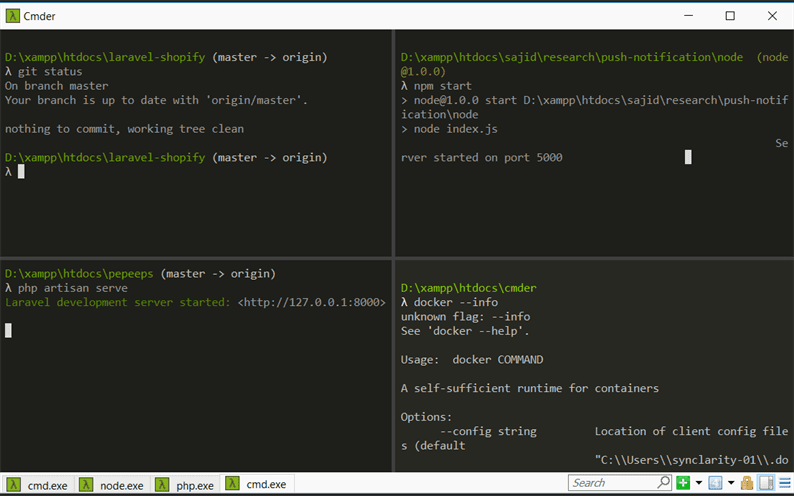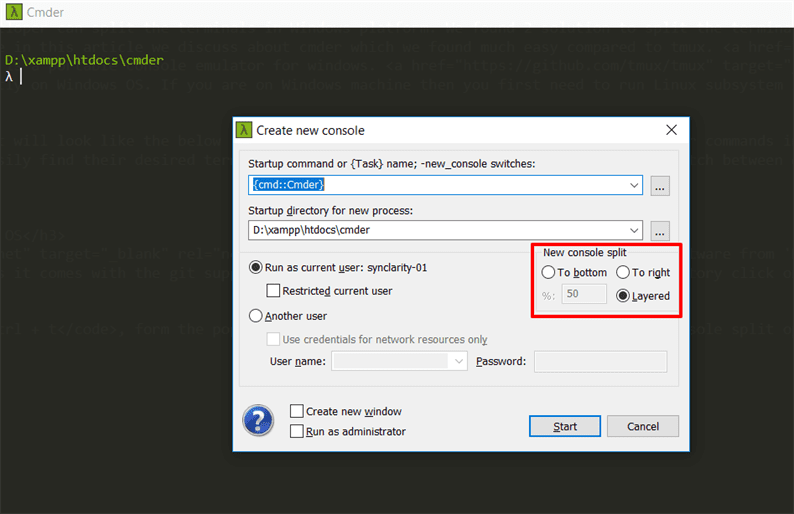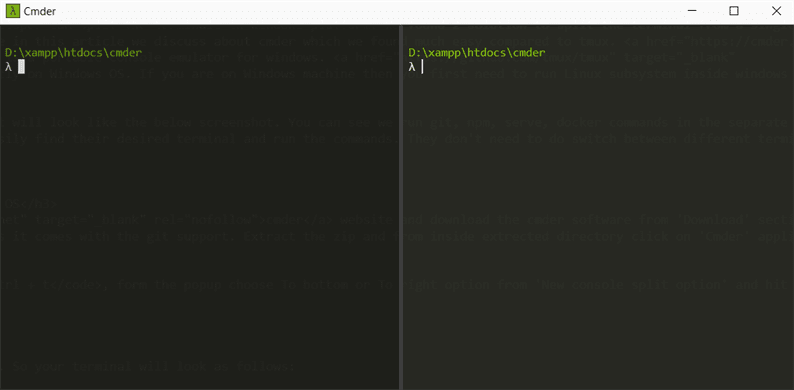Hur man delar upp terminalen på Windows OS
Om du är utvecklare kan du arbeta med flera projekt åt gången. Under den senaste webbutvecklingsprocessen använde vi terminalerna i stor utsträckning. Och för varje projekt kan du behöva en separat terminal. Som en bra utvecklare verkar det inte som ett bra arbetsflöde att använda flera terminaler. Ibland blir det förvirrande att ta reda på rätt terminal bland annat för arbetskatalogen. Den bättre lösningen för det är att dela terminalen från en enda skärm. Om du gör det kan du enkelt hämta rätt terminal.
I denna handledning kommer vi att diskutera hur en utvecklare kan dela terminalerna på Windows-plattformen. Vi hittade två lösningar för att dela terminalen från en enda skärm i Windows OS – Cmder och tmux. Av dessa i den här artikeln diskuterar vi Cmder som vi tyckte var mycket enkla jämfört med tmux.
Cmder är en bärbar konsolemulator för Windows. tmux kan inte köras direkt på Windows OS. Om du är på Windows-maskin måste du först köra Linux-delsystem inuti windows och sedan kan du använda tmux över det.
När vi delar upp terminalen med Cmder ser det ut som skärmdumpen nedan. Du kan se att vi kör git, npm, serve, docker-kommandon i de separata katalogerna. En utvecklare kan dock enkelt hitta sin önskade terminal och köra kommandona. De behöver inte växla mellan olika terminalfönster.
Hur man delar upp terminalen på Windows OS
Gå över till Cmder- webbplatsen och ladda ner Cmder-programvaran från avsnittet "Ladda ner". Vi rekommenderar att du laddar ner hela versionen eftersom den kommer med git-supporten. Extrahera zip och inifrån extraherad katalog klicka på ‘Cmder’ applikation. Det öppnar en Cmder-terminal.
Nu för att dela terminalen, tryck på Ctrl + t, från popupen väljer du Till botten eller Till höger alternativ från "Nytt konsoldelningsalternativ" och trycker på Start-knappen.
Låt oss säga att du väljer alternativet Till höger. Så din terminal kommer att se ut enligt följande:
På samma sätt kan du spela genom att välja alternativet Till botten och justera positionen ‘%’.
UNIX Style-kommandon med Cmder
Förutom att dela terminalerna, ger Cmder också stöd för vissa UNIX-stilkommandon. Få av dem är:
ls: Lista över filer och mappar för aktuell katalog.
ls -a: För att visa dolda filer.
touch filename: Skapa en fil.
rm filename: Radera en fil.
mv filename new_file_location: Flytta filen till en ny plats.
mv filename newfilename: Byta namn på en fil.
mkdir directoryname: Skapar en katalog.
rmdir directoryname: Tar bort en katalog.
mv directoryname newdirectoryname: Byter namn på en katalog.